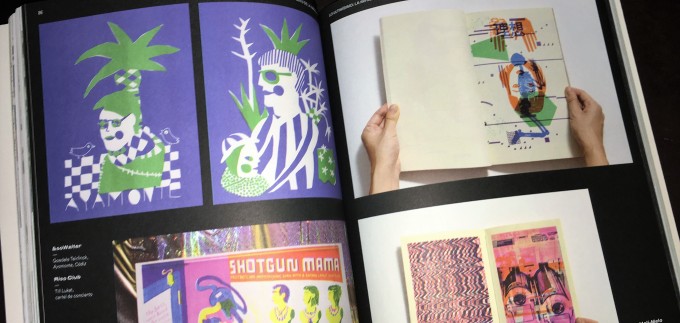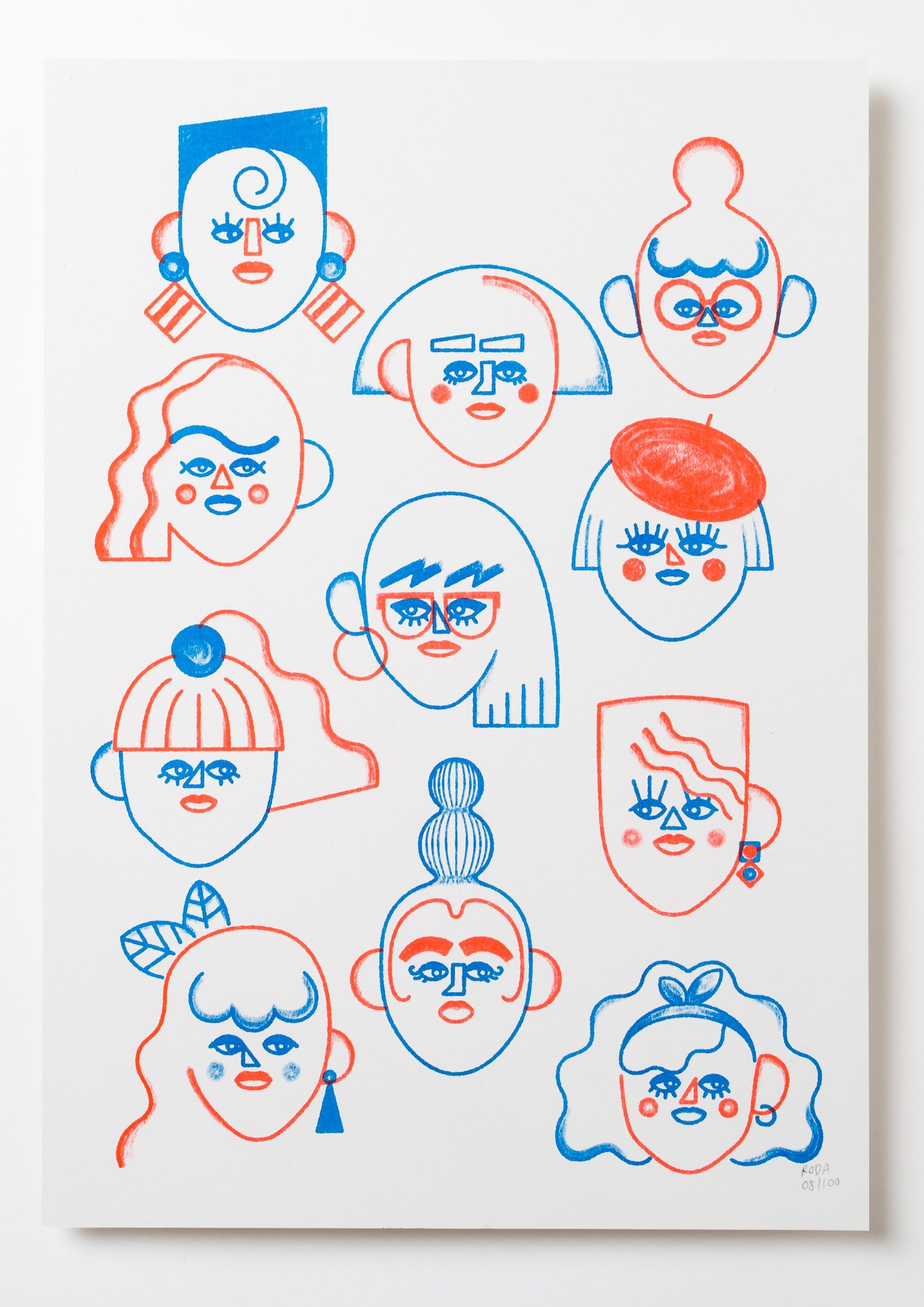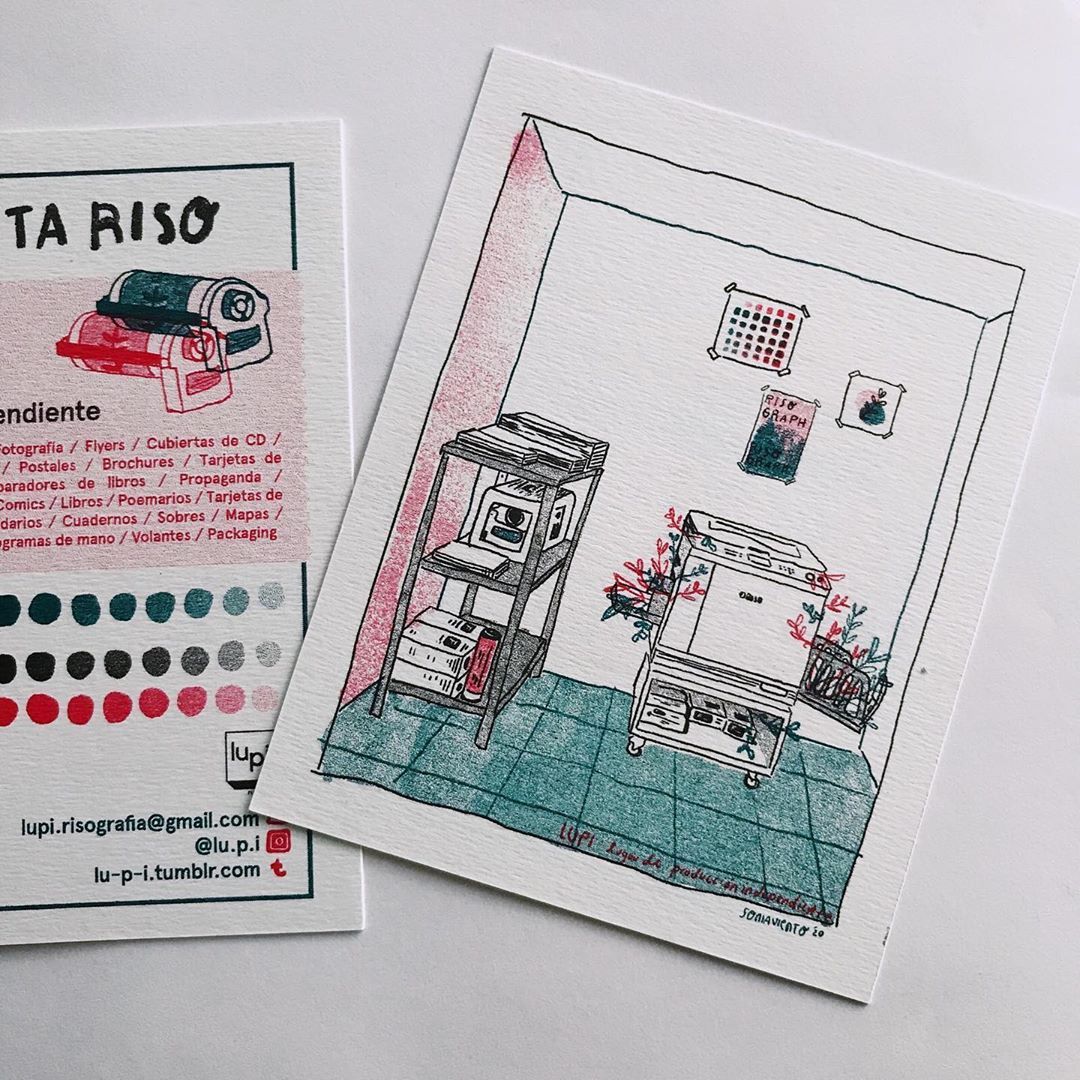Con las nuevas herramientas agregadas en la última actualización de Photoshop CC en 2014, se explica cómo modelar un juguete completamente en Photoshop y luego imprimirlo con una impresora 3D.
Introducción
De repente, todo se vuelve tridimensional. Las impresoras 3D fueron una vez el coto exclusivo de las imprentas de alta gama, que cobrarían una fortuna a las agencias de diseño por producir prototipos de productos futuros. Pero ahora puede comprar una impresora 3D de Maplin lo que le permitirá imprimir sus modelos en su propio estudio.
Esto le permite ver cómo aparecerá un objeto, como un juguete de diseño de cadera, antes de que se produzca una carrera completa. O puede producir sus propias tiradas limitadas de un juguete de edición especial, un tipo 3D ingeniosamente diseñado o cualquier cosa que su imaginación pueda concebir.
Sin embargo, la impresión 3D no siempre es sencilla, ya que lleva un tiempo instalar, y mucho menos dominar, los diversos programas que necesitará. Pero con algo de tiempo y esfuerzo se puede lograr.
Crear su modelo no significa necesariamente usar software 3D o CAD. Puede usar Photoshop CC, o si usa Photoshop CS6 Extended, siga nuestro tutorial de Impresión 3D desde Photoshop CS6.
Las opciones de modelado 3D de Photoshop se mejoraron enormemente en CS6 con controles en pantalla más intuitivos que brindan incluso al artista menos técnico la capacidad de producir modelos a partir de ilustraciones planas, fotografías o su imaginación, y luego se mejoraron aún más en Photoshop CC.
Photoshop puede estar limitado como programa de modelado, pero es mucho más fácil que aprender sobre NURB y superficies de subdivisión. Y una vez que domine el 3D en la herramienta de Adobe, es mucho más fácil pasar al trabajo 3D de gama alta en herramientas como Cinema 4D o Maya.
veremos cómo un diseñador de juguetes podría usar la tecnología para modelar una figura en Photoshop y luego imprimir una versión física de la misma. Aprenderá el proceso creativo y técnico, y algunas de las restricciones impuestas a su diseño por el proceso de impresión 3D. Steve ha utilizado una impresora 3D Ultimaker 2 para este tutorial, pero el proceso es muy similar en cualquier impresora 3D de escritorio.
También proporcionó el modelo 3D en los archivos del proyecto como referencia.
Tiempo para completar
2 horas de modelado y preparación, hasta 4 horas de impresión
Herramientas
Photoshop CC
Paso 1
Comience por crear un nuevo documento en Photoshop (2000 píxeles cuadrados es un buen tamaño) y, en una nueva capa, dibuje su diseño. Dado que se imprimirá capa por capa desde cero, es importante no tener ningún lugar donde la máquina imprima en el aire: no podríamos tener los brazos apuntando hacia abajo por esta razón.
Paso 4
En la sección Tapa del panel Propiedades, establezca el Ángulo de inflado en 90 grados para que se infle en ángulos rectos desde los lados. Luego, arrastre el control deslizante Intensidad hasta que el objeto se vea redondeado y tridimensional.
También puede inflarlo tocando la tecla V y arrastrando los controles frontales sobre el objeto mismo.
Paso 5
El comportamiento predeterminado es inflar solo la parte frontal del objeto. En el panel Propiedades, busque el menú emergente Lados en la parte superior y cámbielo a Frente y Atrás. Ahora, la inflación se reflejará.
Cuanto más grueso sea el dibujo original, más inflado estará el objeto, por lo que el cuerpo y la cabeza son más gruesos que los brazos y las piernas.
Paso 6
Necesita hacer algunos pies sólidos para que la figura se mantenga de pie; es esencial tener una superficie lo suficientemente grande que esté pegada a la base de la plataforma de impresión. Como antes, comience dibujando el contorno de un zapato en una nueva capa.
Paso 7
Al igual que antes, extruye la ilustración para crear un nuevo objeto 3D. Esta vez, sin embargo, no desea reducir la profundidad de extrusión: establecerla en una cifra baja, como 20, le dará al zapato una suela plana sobre la que pararse. Gire el zapato 90 grados en el eje X, usando la pestaña Coordenadas en el panel Propiedades, para que quede plano en el suelo.
Paso 8
Utilice los controles de inflado una vez más para darle vida al zapato. Esta vez, solo se debe inflar el frente.
Paso 9
Duplique la capa del zapato 3D, luego seleccione las tres capas y elija Combinar capas 3D en el menú 3D. Todos se colocarán juntos, y es posible que obtenga una orientación que es tan desafortunada como la que se muestra. Todo es cuestión de azar.
Paso 10
Puede seleccionar cada zapato dentro del panel 3D o haciendo clic en él. Elija 3D> Ajustar objeto al plano de tierra y deslicelo hacia los lados para que encaje debajo de la pierna de la figura principal. Repite el proceso con el otro zapato. A continuación, seleccione Exportar capa 3D en el menú emergente del panel 3D y elija “objeto” como tipo de archivo.
Paso 11
Si ha combinado varios modelos para crear su escena, como lo hice aquí, deberá unirlos. Seleccione 3d> Unificar escena para impresión 3D y, como le indica el cuadro de diálogo de advertencia, el proceso combinará todos los elementos en una sola malla. A partir de ahora, las partes individuales ya no serán editables.
Paso 12
Elija Configuración de impresión 3D en el menú 3D para configurar cómo se imprimirá su modelo. Puede optar por imprimir en una impresora local, si tiene una conectada, o en el servicio Shapeways 3D-print-on-demand. Shapeways es el socio de impresión bajo demanda preferido de Adobe, por lo que puede utilizar rivales como Sculpteo.
También puede configurar la exportación del objeto a un archivo STL imprimible; también puede establecer la escala del modelo, que hasta este momento no ha sido relevante. La escala se establece en los controles de volumen de escena, donde Y es la altura (y no Z, como se usa en la mayoría de las impresoras 3D). También puede elegir si desea agregar una estructura de soporte en este punto.
Paso 13
Elija Imprimir en el menú 3D y Photoshop se encargará de preparar el modelo. Esto implica reparar las mallas para que el modelo sea ‘estanco’, lo que prácticamente garantiza que será imprimible. Si es necesario, Photoshop también agregará soporte cuando sea necesario.
Paso 14
una vez el archivo terminado hice todo lo posible para que el modelo se pudiera imprimir sin soporte, Photoshop ha decidido que se necesita soporte entre las piernas, y por eso ha agregado el andamio naranja que se puede ver.
Si tiene una impresora 3D recomendada conectada, presione el botón Imprimir en esta etapa para producir el modelo. De lo contrario, deberá exportar el modelo como un archivo STL y luego usar otra aplicación para cortarlo y listo para imprimir.
Paso 15
El archivo GCode es el archivo que su impresora puede leer. Los archivos se pueden imprimir directamente desde la computadora o, nuestro método preferido, colocándolos en una tarjeta SD y conectándolos a la impresora.
Paso 16
El objeto se imprime desde cero, capa por capa. Puede ver por qué no podíamos tener los brazos apuntando hacia abajo: habría significado imprimir las manos sin apoyo debajo de ellas. Si esto es inevitable, hay un par de formas de evitarlo. Puede construir soportes en su modelo y cortarlos / archivarlos después (lo que puede llevar mucho tiempo), o colocar bloques del tamaño exacto como plintos de soporte (que pueden ser complicados de configurar).
Así que ahora su primer prototipo está completo, listo para refinar, pintar y / o personalizar.
Lea a continuación: Las mejores alternativas a Illustrator.